Sådan ryddes Safari-cache på iPad?
Mange browsere og apps bruger cacher til at huske brugernes vaner, hobbyer og præferencer for at give brugerne bedre oplevelse. Det gør Safari også. Men når disse cacher besatte for meget plads på din iPad, kører iPad langsomt eller har ikke plads til at installere eller downloade andre ting. Det er nødvendigt at rydde apps og browser-cacher, herunder cookies, browserhistorik og mere. Ved du hvordan man rydder Safari-cache?
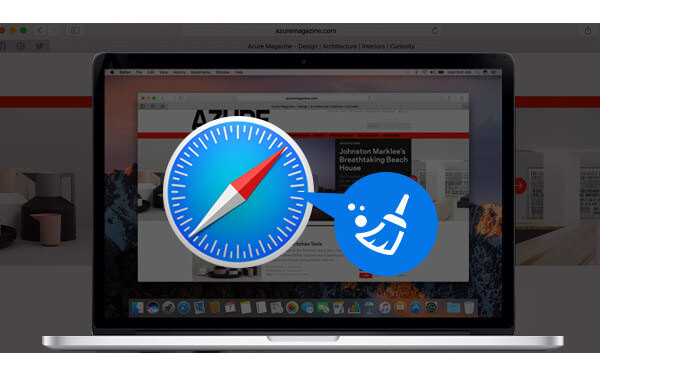
Her viser vi dig, hvordan du rydder Safari-cacher på iPad på 2 måder. Bare følg os for at finde metoderne.
Når du skal rense Safari-cachen på din iPad, kan du starte med Settigs-appen. Tag følgende skridt for at rydde cacher i Safari for at frigøre Safari-appen og fremskynde din iPad.
Trin 1 Tænd din iPad og åbn appen "Indstillinger".
Trin 2 Rul ned for at finde "Safari".
Trin 3 Rul ned for at finde "Ryd historie og webstedsdata", tryk på den for at rydde Safari-cache. Tryk på "Ryd" for at bekræfte handlingen.
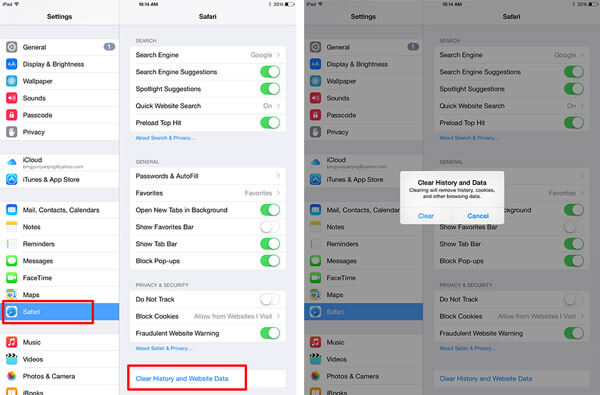
Processen vil tage nogen tid, så kan du rydde cookies, browserhistorik og mere fra Safari på din iPad. Og din ipad bliver hurtigere.
Med den første metode kan du nemt rydde Safari-cache på iPad. Hvis du vil rydde app-cacher, skal du dog afinstallere apps en efter en. Så den første måde er ikke det bedste valg. Her anbefaler vi en brugervenlig iPad-cache-renser, som hjælper dig med at rydde og slet Safari cacher og andre app-cacher fra din iPad.
Trin 1 Download, installer og åbn denne iPad cache-renere på din computer.
Trin 2 Tilslut din iPad til den via USB-kabel.
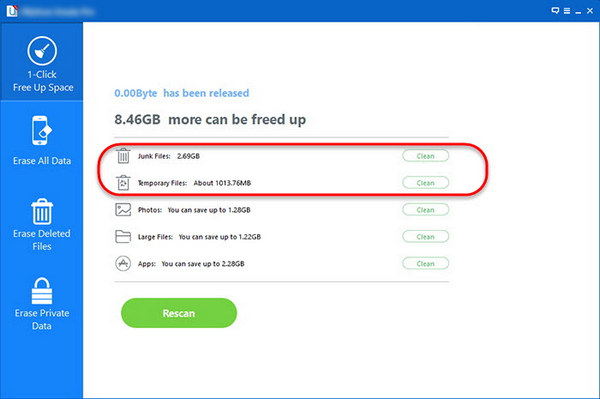
Trin 3 Efter scanning vil du se alle cacher og uønskede filer her. Og klik på "Rengør" -knappen for at rydde Safari- og app-cacher på iPad.
Hvis du har brug for det fjern alt indhold og indstillinger på iPhone / iPad / iPod permanent og grundigt kan du bruge denne kraftfulde FoneEraser.
Aiseesoft FoneEraser er det mest kraftfulde værktøj til at slette alt iPhone-indhold og -indstillinger permanent og grundigt.
Trin 1 Tilslut enheden til pc'en
Tilslut iPhone til pc'en, og vent til detekteres automatisk.
◆ Hvis din enhed kører iOS 7 eller nyere, bliver du bedt om at fane "Tillid" på din iPhone, når det er første gang, du bruger denne software.
◆ Denne software giver dig mulighed for at rydde mere end iPad Safari-cache. Så hvis det er nødvendigt, kan du tilføje andre enheder, før du sletter.

Trin 2 Vælg sletningsniveau
Så skal du vælg sletningsniveau. Klik på "Lav" for at vælge sletningsniveauet i henhold til dit behov. Der er tre niveauer for din mulighed.
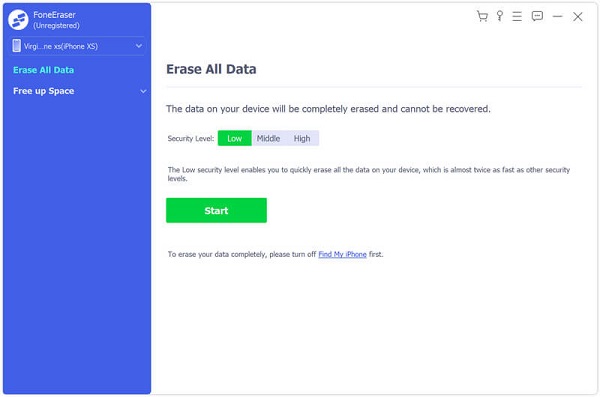
Lavt niveau sikrer, at Safari ikke kan hentes, når de slettes ved at overskrive med nul filer. Medium niveau overskriver alle data med nul- og junk-filer, hvilket ikke efterlader spor, og ingen vil vide, at Safari-cache på din iPad slettes. Højt niveau er den sikreste og mest radikale måde at komme din enhed i gang med en ren skifer.

Trin 3 Slet meddelelser permanent
Klik Starten i højre side for at rydde iPad-cache permanent med et enkelt klik.

Du kan lære, hvordan du bruger dette værktøj fra videoen herunder:


1.Cache fra Safari: Safari er måske den største bidragyder til alle cache-filer på din iPad. Faktisk er cache-filer ikke ubrugelige. I stedet for nogle gange er de meget nyttige. Safari-cache registrerer de sider, du regelmæssigt besøger, og de indlæses hurtigere næste gang. Vi rydder iPad Safari, da de optager for meget plads. Imidlertid kan din Safari-cache stige så højt som Mount Everest, hvis du er en ivrig browser. Udover at optage meget plads, kan cache forårsage mange alvorlige problemer som browseren ikke indlæser eller faner ikke lukker.
2.Cache fra sociale medier instant apps: Sociale medier apps som Facebook, Twitter og nogle instant messaging apps som Skype og Whatsapp opretter cache filer. Når du kontrollerer den samlede lagerplads, der er besat af din Whatsapp eller andre apps, og du vil opdage, at cache-filerne kan være op til en GB eller mere, da appen vil modtage masser af mediefiler som videoer eller lydspor.
• For mange cache-filer fører til problemer med ydeevnen.
• Cache-filer i Ther tager meget plads.
• Korrupte Safari-cache-filer kan forårsage unormale aktiviteter i browseren.
I denne artikel taler vi om, hvordan man rydder Safari-cache. Vi viser dig to måder at rydde Safari- og app-cacher på iPad. Du kan vælge en efter dit behov. Og hvis du vil rydde alle cacher, browserhistorik og data fra din iPad, kan du også give den professionelle FoneEraser en prøve.